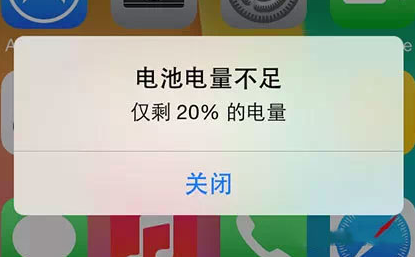iOS9新功能介紹 iOS9正式版上手體驗
今天凌晨蘋果推送了iOS 9正式版,PC6小編也是第一時間升級到最新的iOS 9正式版來上手體驗一下新功能,那麼今天PC6小編就跟大家一起分享一下iOS9正式版多了哪些實用的新功能。
對於眾多果粉來說這幾乎是個鐵定升級的系統,其一,它支持的機型空前廣泛,連4年前的iPhone 4s和“祖爺爺輩”的iPad 2都支持,你還不給個面子升級一下;其二,功能啥的放一邊,號稱待機時間延長1-3小時,這對於一天一充的iPhone來說誘惑太大了,你見過哪一代系統升級敢這麼說?話不多說,iOS 9走起!
升級之前的准備
鑒於這幾天集中升級的果粉比較多,所以下面這兩種升級方法你可以嘗試使用,其一是在收到推送後就在手機上一路下載、升級、安裝、重啟,但如果蘋果服務器壓力山大,你可能得折騰好久;其二是先在官網上把對應的系統下載好,通過iTunes連接手機,把系統刷進去,這種升級方法頂多卡在認證步驟,之後就一帆風順了。
此外要提醒一點的是,你需要先把設備升級到最新的,才能收到iOS 9的推送通知,例如對於iPhone來說,要升級到iOS 8.4.1,才能繼續往上升,否則收不到推送就怪不得別人了。
無論采用哪種升級辦法,都需要先把自己的數據備份好,以免出現意外。此外,本次iOS 9特意把升級包控制在1.3GB,對比之前iOS 8時代的4.58GB可真是有良心,如果使用16GB“丐版”的果粉在升級時空間還是不夠用,iOS 9會自動把第三方應用卸載,待升級完成之後再給你裝回來,服務到這程度了你還有啥話可說。
文章一開始說到蘋果特別照顧老舊機型升級是不是讓你淚光閃閃了,先別掏手絹,升級歸升級,iOS 9那些花裡胡哨的功能,那些古董級的產品可能用不上。舉個例子,你可以把iPad 2升級到iOS 9,但別指望能玩上分屏或者畫中畫這種高端功能,畢竟硬件規格差了4年呢。
智能預測
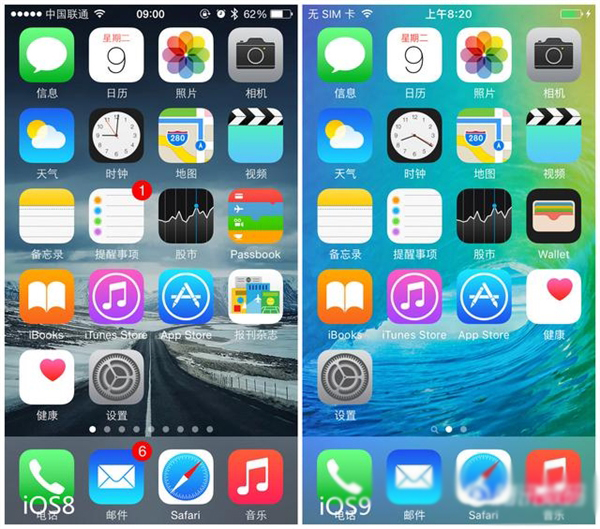
對於iPhone用戶來說,升級之後最容易察覺到的變化就是智能預測,在主界面向左一滑就進入了。雖然這玩意對於現在的智能手機來說不算太新鮮,但總算是把相對雞肋的Siri功能給用上了,在Siri的配合下,智能預測可以主動判斷出用戶下一步想要干啥。
舉幾個我用到的例子,比如當你經常在某個固定時間給某個聯系人撥打電話,那麼在這個時間如果你在搜索內容的時候,智能預測會把這個聯系人圖標呈現在屏幕上,讓你直接撥打電話;如果你經常去健身房和或聽音樂,那麼當你去健身房或者插上耳機時,在鎖屏界面就會彈出正在播放對話框;如果有陌生號碼給你打電話,但是這個陌生號碼曾經出現在你的電子郵件裡,那麼智能預測功能就會從郵件中調取這個電話號碼的身份;如果你在車裡使用iPhone,那麼當你將iPhone連接到汽車上,Siri會主動詢問是否繼續上次音樂的收聽進度。
簡單來說,這是個“讓iPhone越用越好用”的功能,不過使用時間長了之後,你會覺得好像用處也沒那麼大,不過是集合了最常用的App以及聯系人而已……
低電量模式
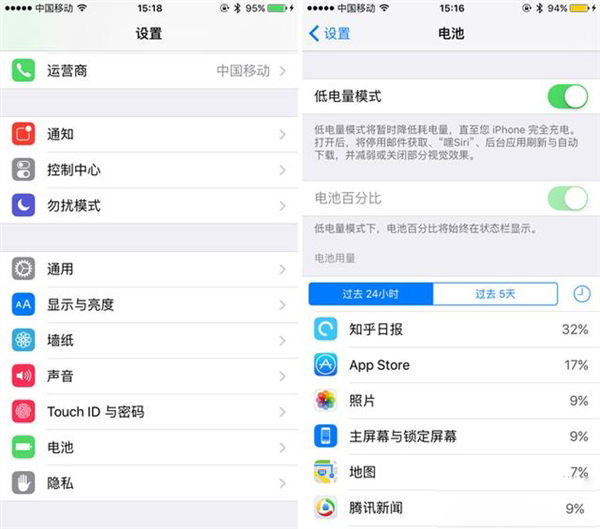
iPhone用戶肯定都會關注這個新增的低電量模式,因為蘋果在發布會上已經大書特書過了,號稱可以延長三小時的電池壽命,究竟有沒有這麼神奇?
在設置裡多了電池一項,進入後就能啟動低電量模式,它會降低屏幕亮度,停止後台應用的刷新、獲取郵件以及Siri的功能,並且關閉一些特效,甚至還會降低手機的運行速度,開啟後你會看到電池圖標變為黃色了。
一般來說低電量模式肯定是不得已才開啟的,例如外出時iPhone低於20%電量報警,這個時候你就能開啟這個“救命模式”了,到底有沒有神奇的療效呢?因為我升級iOS 9之後用的時間還不夠長,我的感覺是它能讓你多打幾通電話,如果上網刷微信的話,我感覺也能多出個把小時,至於有沒有三小時這麼多,我沒嚴格計算。
地圖和備忘錄
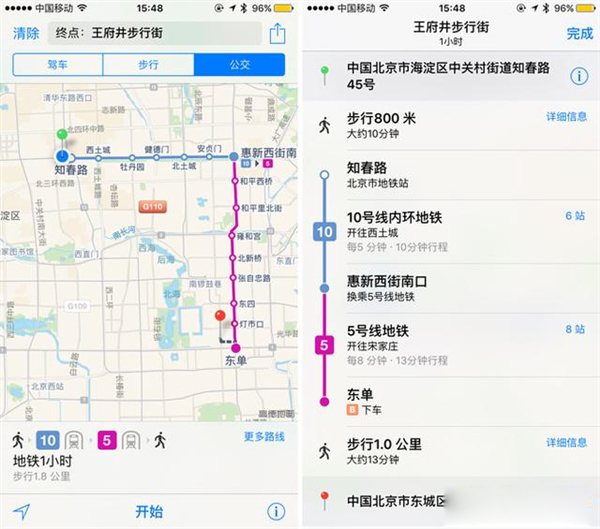
蘋果也是夠拼,盡管有那麼多優秀的第三方應用,蘋果還是執念要自己做,在iOS 9當中,蘋果地圖加入了公交功能,而備忘錄則支持加入語音、鏈接、地圖,還可以寫寫畫畫,我想說,這還給第三方應用留活路不?
地圖的公交規劃功能支持北京、上海、深圳、廣州、成都、西安、杭州、鄭州等300多個國內城市,我試了幾次,規劃的公交路線還是比較靠譜的。你可能會說這管個卵用,反正我用XX地圖,但如果你把規劃好的路線推送到Apple Watch上,就能在手腕上收到路線提醒了,而第三方應用還不行,當然前提是你有塊表……
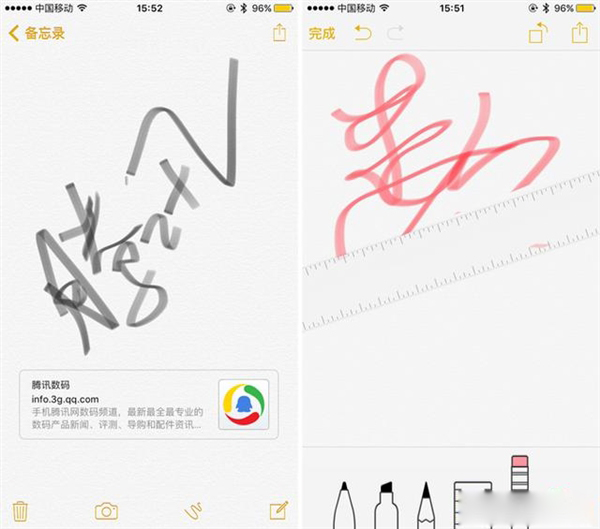
其實備忘錄的新功能還是很實用的,比如可以把頁面鏈接(必須Safari浏覽器)、地圖、照片統統放進來,還加入了手繪記錄功能,對於不喜歡用第三方應用的用戶來說是個好消息。
字體以及多任務
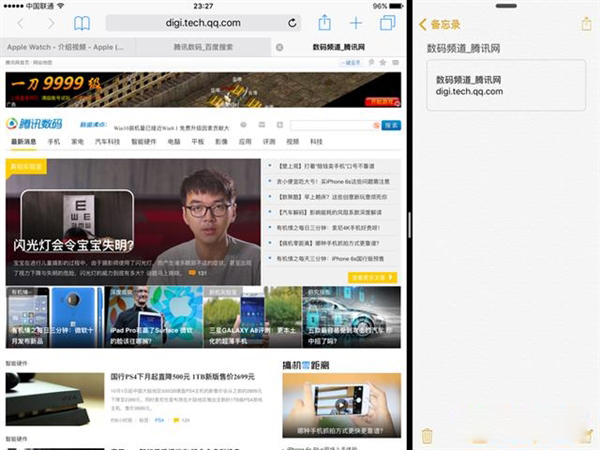
蘋果是不輕易調整字體的,不過這一次卻與新版Mac OS一樣啟用了全新的中文字體,變得更加圓潤,而在視覺上會有一種加粗的感覺,看不慣也得忍著,回不到以前……
在多任務界面,iOS 9將原來的平鋪式卡片設計改成了覆蓋式的卡片設計,同時主屏幕也從原來的默認最左側調整到了最右側,更加符合右手用戶的使用邏輯,如果要關閉後台程序,還是往上推就可以了。
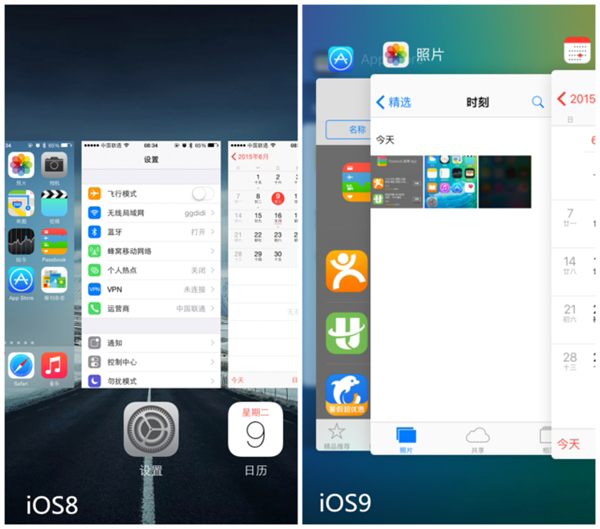
對於iPad用戶來說,更新iOS 9的意義就更大了,首先是支持分屏功能,給大屏幕找到了使用的空間,而且分屏之後某些功能是可以左右互動的,同時這個API也是開放給第三方開發者的,今後估計會有很多應用支持分屏操作。
分屏的話先要在屏幕右側拖動,然後右側會出現上一次使用過的分屏應用,這時候就開啟了分屏模式,還可以拖動中間的分隔欄調整左右窗口的比例,可以從3:7一直到5:5,而下拉頂部的菜單,可以看到所有支持分屏操作的應用,點擊就能切換,而且旋轉iPad之後你會發現橫豎屏都可以開啟這個模式。不過可想而知,目前支持分屏的大多以蘋果自家原生應用為主,目測第三方應用正火速趕來,攻城獅估計都熬瞎眼了。
不過在這裡有個細節,就是存在一種所謂的“覆蓋模式”,其實你會發現任何應用和游戲都能開啟“分屏模式”,區別在於真正支持分屏的應用是可以調整窗口比例,並且左右兩個應用是同時運行的;而不支持分屏的應用就進入了“覆蓋模式”,這時候雖然開啟了分屏,但其實被覆蓋的應用在後台並沒有運行,而且也不能調整窗口比例,這個模式的意義只是讓你不退出現有應用去查看其它程序而已。
我覺得目前分屏應用最爽的就是一邊浏覽網頁一邊用記事本,或者在地圖導航的時候加入提醒事項,當然一邊郵件一邊通訊錄也是剛需,不過最期盼的還是QQ、微信這樣的即時通訊軟件趕緊加入分屏陣營,這樣基本就和電腦上的使用效果一樣了。
畫中畫
所謂畫中畫就是你可以把視頻畫面縮小,在進行其他工作時還能一心二用地看視頻,而且支持網頁中嵌入的視頻,同時也具備基本的播放操作按鍵,與電腦上的體驗基本沒有兩樣,就算是在iPad主界面,也能縮小視頻畫面,看起來的確是挺酷的。不過我試驗了一下,它的尺寸並不能調整,而且只能在iPad屏幕的四個角落拖動,並不能隨意放置。
需要注意的是,畫中畫可在iPad Air、iPad Air 2、iPad mini 2和iPad mini 3上使用,但分屏視圖功能僅支持iPad Air 2一款機型,這主要是因為後者配備了A8X處理器和2GB內存。
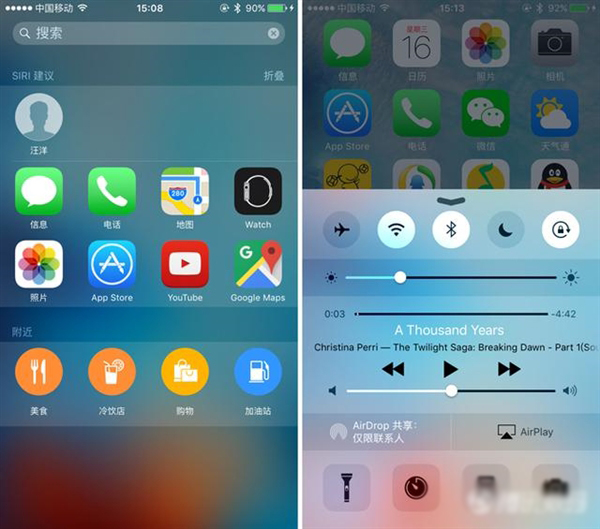
總結:非升不可
說了這麼多,你要還是不打算升級那我只能覺得你是看不上新系統的字體了,無論iPhone還是iPad用戶,iOS 9都能帶來不少新鮮的變化,算得上是一個較大的系統版本革新,所以還是推薦大家升級的,再說如果你不升級,連蘋果手表的watchOS 2都不能配對,豈不郁悶。